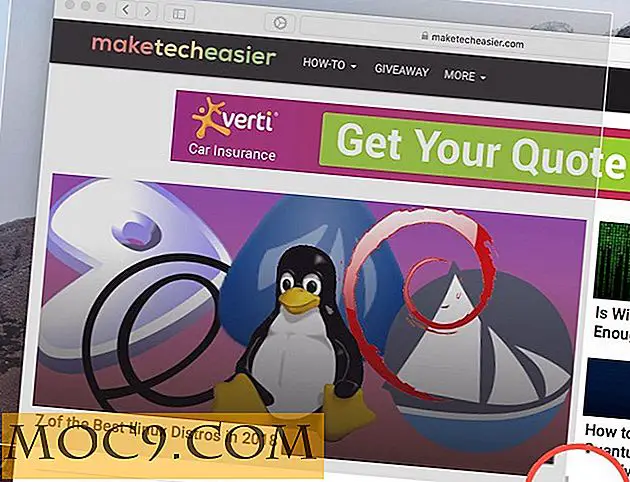Hur man laddar ner torrenter med hjälp av RSS-flöden
Bittorrent är ett användbart verktyg för att ladda ner stora filer via internet. Under senare tid har det varit i spetsen för laglig krisning mellan större filmproduktion och musikinspelningsföretag och slutanvändare som använder protokollet för olagligt syfte. Bittorrent är ett robust verktyg med många användningsområden, bortsett från de juridiska nicetiesna.
uTorrent är en klient som har blivit de facto torrent-klienten för Windows. Bland de många funktionerna finns ett RSS Download-verktyg. Med det här verktyget kan du automatiskt starta torrent-nedladdningar eftersom de görs tillgängliga via RSS-flödet.
Det finns många guider på internet som förklarar exakt vad bittorent är och de bästa sätten att utnyttja detta protokoll. Så, i den här guiden antar jag att användaren är medveten om de grundläggande funktionerna för att hämta en torrentfil.
Hämta matningen
Det första steget är att faktiskt hitta RSS-flödet du vill ha. Det finns många webbplatser som erbjuder ett RSS-flöde för att ladda ner torrenter.
Jag är fan av PBS NerdTV, som är fritt distribuerad. RSS-flödet för den här showen, med alla torrentfilerna, finns här.

Beroende på om du vill ha MP3, Ogg Vorbis eller AAC-versionen högerklickar du på " Torrent" och väljer " Kopiera länkadress".

Så länge som foderet innehåller torrentfiler, kommer ett RSS-flöde att fungera.
Lägger till ett flöde till uTorrent
Som jag nämnde antar den här guiden att du normalt kan hämta torrentfiler utan några problem. Först, starta bittorent och klicka på RSS-ikonen längst upp på verktygsfältet.

Detta öppnar dialogrutan " Lägg till RSS-flöde" .

Klistra in det kopierade RSS-flödet i rutan " Feed URL" . Eventuellt kan du lägga till ett " Anpassat alias". Det här är användbart om du har många RSS-flöden.
Om du vill välja de enskilda filerna som ska hämtas (och inte ha uTorrent gör det automatiskt) väljer du " Ladda inte automatiskt alla objekt" . Alternativt, välj " Ladda ner automatiskt alla objekt som publiceras i flödet" för att ha uTorrent ladda ner automatiskt alla torrentfiler som visas i flödet. Slutligen säkerställer alternativet " Använd smart episodfilter" att endast den första versionen av en episod laddas ned. Ofta släpper podcasts en högkvalitativ och lågkvalitativ version och om båda versionerna är i samma flöde, laddar du onödigt ner båda. Det här alternativet säkerställer att endast den första som ska visas hämtas.
När du väl är nöjd med inställningarna välj " OK" .
Detta är i allmänhet tillräckligt för att foderet ska fyllas i och börja ladda ner alla torrenterna. Om du hade valt " Använd smart episodfilter" kommer det inte att ladda ner någon av de gamla torrenterna, istället väntar det på att en ny torrent ska visas. Du kan alltid ladda ner en show manuellt genom att dubbelklicka på den.

Avancerade inställningar
Detta, för det mesta, är tillräckligt om du bara vill titta på alla episoder som de släpps. Men, om du lagt till ett flöde som hade en backkatalog med 10 årstider?
Lyckligtvis ger uTorrent också ett ganska robust "avancerade alternativ" för sina RSS-flöden.
För att starta den här menyn, klicka på " Alternativ> RSS Downloader" .

Fönstret RSS Downloader har ett antal inställningar som låter dig välja de specifika episoderna av en show som du vill ladda ner.

Det är allt! Skriv in kommentarerna om du har använt uTorrents RSS-funktioner på något annat unikt sätt.
Bildkredit: Travelin 'bibliotekarie




![Så här fixar du en upp och ner bildskärmskärm [Windows]](http://moc9.com/img/upside-down-display-desktop-rightclick.jpg)
![Så här aktiverar / inaktiverar du Google Chrome-förhandsgranskning Funktion [Snabbtips]](http://moc9.com/img/chrome-print-preview.png)